"Systemfilen er ikke egnet for å kjøre MS-DOS og Microsoft Windows-applikasjoner" feilmelding angående "autoexec.nt" eller "config.nt"-fil(er) kan vises på en Windows 32-biters datamaskin (Windows 10, 8, 7, Vista eller XP), når du prøver å kjøre eller installere en 16-biters MS-DOS applikasjon. (Windows 64-biters operativsystemer støtter ikke 16-biters applikasjoner.)
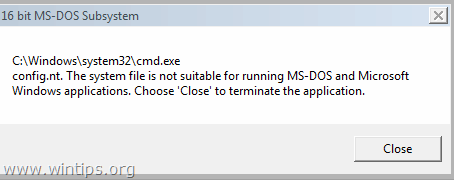
Denne opplæringen inneholder instruksjoner for å løse følgende feil(er) når du prøver å kjøre eller installere et program på Windows:
"16-bits MS-DOS-undersystem
C:\Windows\system32\cmd.exe
config.nt. Systemfilen er ikke egnet for å kjøre MS-DOS og Microsoft Windows-applikasjoner. Velg "Lukk" for å avslutte applikasjonen."
"16-bits MS-DOS-undersystem
banen til programmet du prøver å kjøre eller installere
C:\Windows\System32\config.nt Systemfilen er ikke egnet for å kjøre MS-DOS og Microsoft Windows-applikasjoner. Velg "Lukk" for å avslutte applikasjonen."
"16-bits MS-DOS-undersystem
banen til programmet du prøver å kjøre eller installere
config.nt Systemfilen er ikke egnet for å kjøre MS-DOS og Microsoft Windows-applikasjoner. Velg "Lukk" for å avslutte applikasjonen."
"16-bits MS-DOS-undersystem
banen til programmet du prøver å kjøre eller installere
C:\Windows\System32\Autoexec.nt Systemfilen er ikke egnet for å kjøre MS-DOS og Microsoft Windows-applikasjoner. Velg "Lukk" for å avslutte applikasjonen."
Slik løser du: Systemfilen er ikke egnet for å kjøre MS-DOS-programmer.
Løsning 1. Endre miljøvariabler.
Noen MS-DOS-programmer fungerer ikke hvis en lang filnavnbane er satt i "Variable Value"-boksen i "Environment Variables"-egenskaper. Så den første løsningen for å løse problemet "Systemfil ikke egnet for å kjøre MS-DOS og Windows-applikasjoner", er å spesifisere en kortere filnavnbane for de midlertidige filene. Å gjøre det:
1. Trykk samtidig på Windows  + R tastene for å åpne 'Løpe' kommandoboks.
+ R tastene for å åpne 'Løpe' kommandoboks.
2. I kjør kommandoboksen skriver du inn: systemegenskaper avanserte trykk Tast inn.
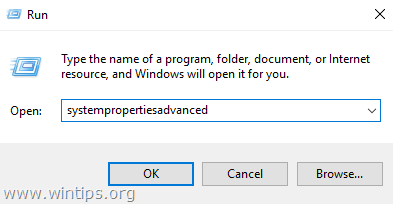
3. Åpne i Avansert-fanen Miljøvariabler.
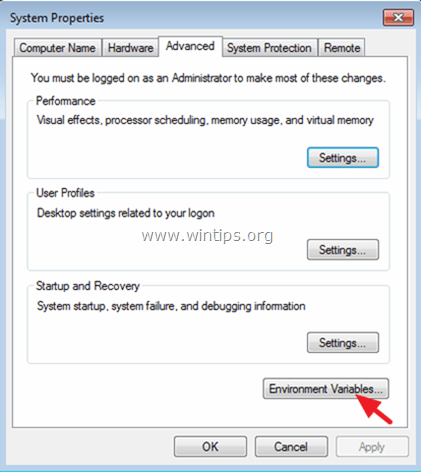
4. Velg TEMP variabel og klikk Redigere.
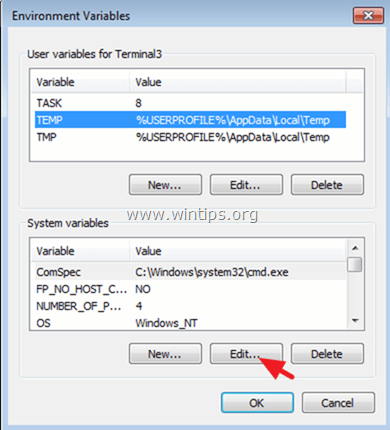
5. Endre variabelverdibanen til C:\Windows\Temp og klikk OK.
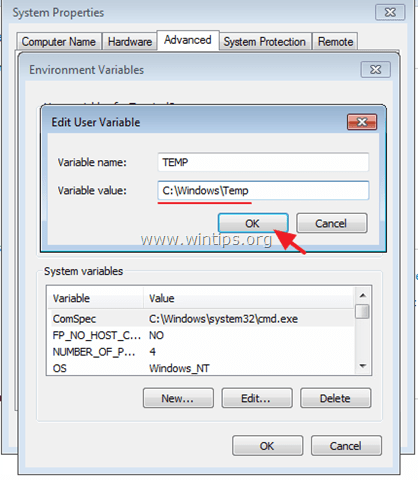
6. Velg deretter TMP verdi og klikk Rediger.
7. Sett – også – variabelverdibanen til C:\Windows\Temp
8. Klikk OK to ganger for å lukke alle vinduer.
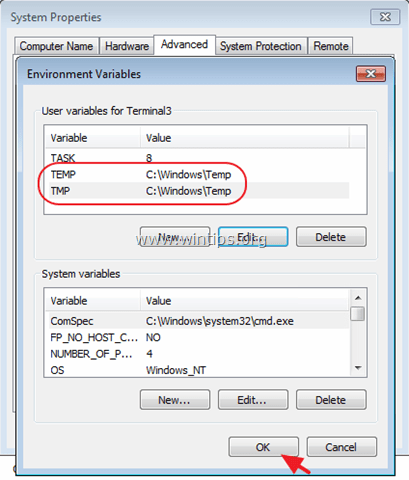
9. Prøv å installere eller kjør på nytt programmet som forårsaker problemet "Systemfilen ikke egnet".
Løsning 2. Gjenopprett eller gjenopprett de nødvendige filene.
Problemet "Systemfilen ikke egnet for å kjøre MS-DOS-applikasjoner" kan oppstå hvis en av følgende filer mangler, er skadet eller ikke ligger i mappen %systemroot%\System32:
- Autoexec.nt
- Command.com
- Config.nt
For Windows 7 eller Vista: du kan prøve å kopiere "Autoexec.nt" og "Config.nt" fra en annen fungerende datamaskin (med samme Windows-utgave) eller for å gjenopprette filene "config.nt" og "autoexec.nt" ved å bruke Notisblokk.
EN. For å lage config.nt fil.
1. Åpne Notisblokk og kopier og lim inn teksten nedenfor:
dos=høy, umb
device=%SYSTEMROOT%\system32\himem.sys
filer=40
2. Gå til Fil > Lagre som
3. I Filnavn boks, type config.nt
4. Endring de Lagre som type til Alle filer og Lagre filen inn C:\Windows\System32 katalog.
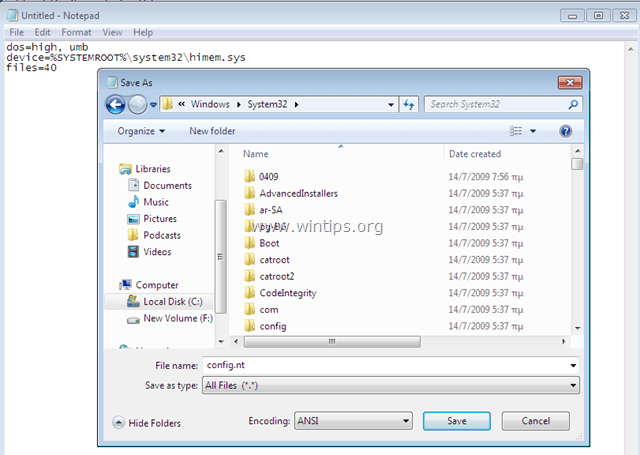
5. Omstart din datamaskin.
B. For å lage autoexec.nt fil:
1. Åpne Notisblokk og kopier og lim inn teksten nedenfor:
@ekko av
lh %SYSTEMROOT%\system32\mscdexnt.exe
lh %SYSTEMROOT%\system32\redir
lh %SYSTEMROOT%\system32\dosx
SET BLASTER=A220 I5 D1 P330 T3
2. Gå til Fil > Lagre som
3. I Filnavn boks, type autoexec.nt
4. Endring de Lagre som type til Alle filer og Lagre filen inn C:\Windows\System32 katalog.

5. Omstart din datamaskin.
Du er ferdig!
Gi meg beskjed om denne veiledningen har hjulpet deg ved å legge igjen en kommentar om opplevelsen din. Lik og del denne veiledningen for å hjelpe andre.
hjalp meg ikke i det hele tatt på Windows 7 32-bit, veldig irritert, fordi jeg er admin på den datamaskinen
F. Untersagen
26. januar 2018 kl. 20.56
Thnx, første alternativ (innstillinger miljø til windows\temp) løste problemet jeg hadde direkte!
Gode gamle 16-bits Windows-programmer fungerer endelig igjen på Windows 10 32b Fall Creators Update ;-)